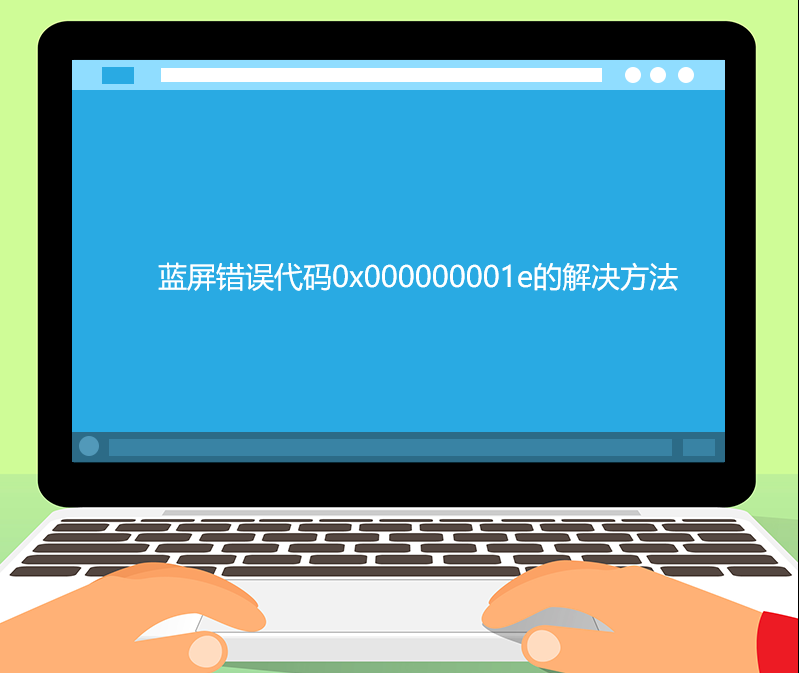
电脑出现蓝屏错误代码0x000000001e该怎么办呢?其实导致电脑出现这个蓝屏故障,最主要的原因是因为内存和软件发生冲突所造成的。那么,具体该如何解决呢?接下来,小编就给大家介绍一下蓝屏错误代码0x000000001e的解决方法。
蓝屏错误代码0x000000001e的解决方法:
一,首先,我们需要清楚电脑近期有没有安装过哪些三方软件或驱动程序,有的话按照如下步骤操作即可。
解决方法:重启电脑按住f8键不放,进入安全模式,将不兼容的驱动程序或软件逐一卸载掉,后重启电脑即可。
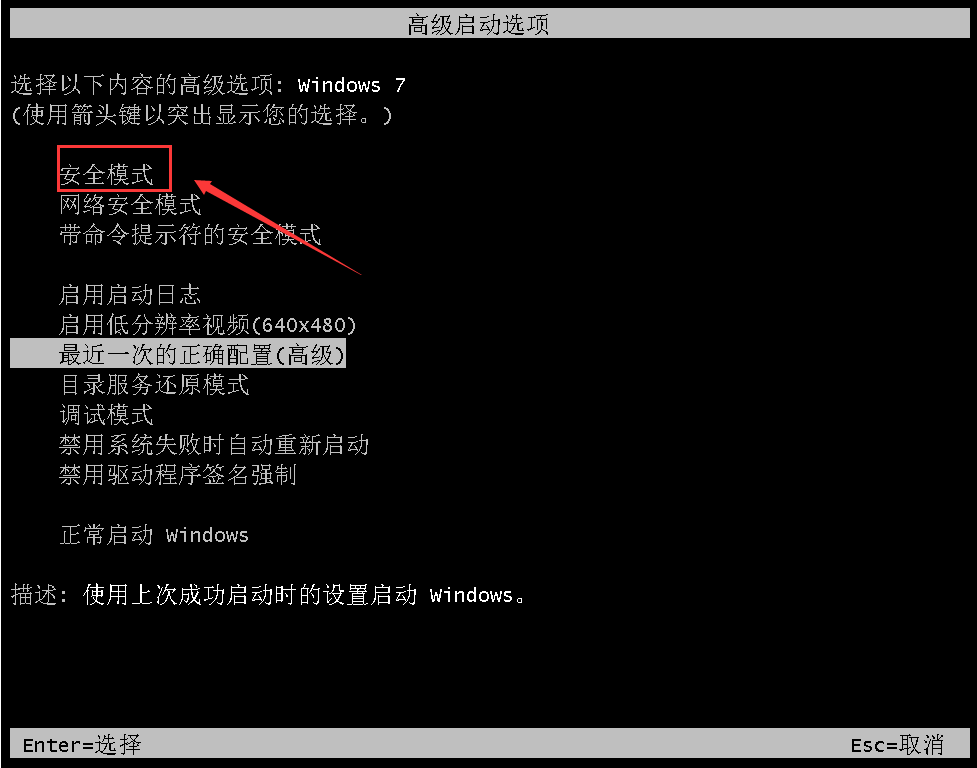
二,干净启动
1,使用拥有管理员权限的帐户登录计算机。
2,敲击键盘“win+r”组合键,打开运行输入“MSConfig”然后按下回车键。
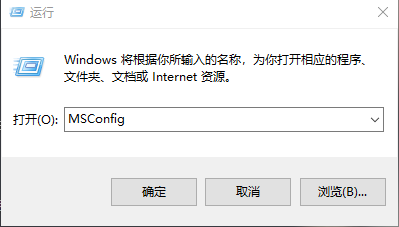
3,在常规选项卡上,点击“有选择的启动”,然后点击以清除“加载启动项”。
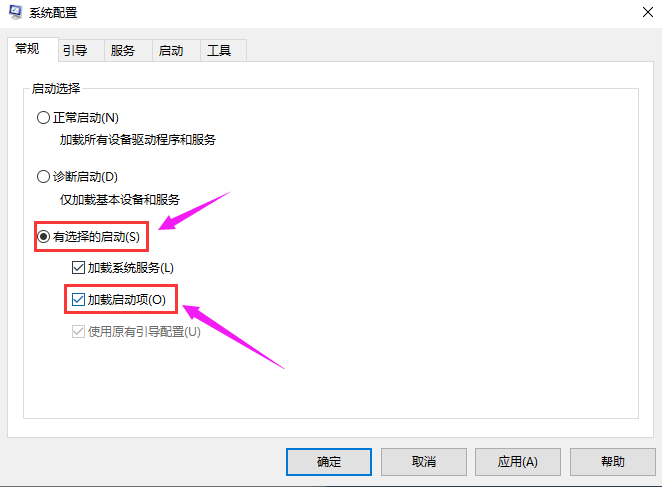
4,将界面切换至“服务”窗口,单击以选中“隐藏所有 Microsoft 服务”复选框,然后单击“全部禁用”。
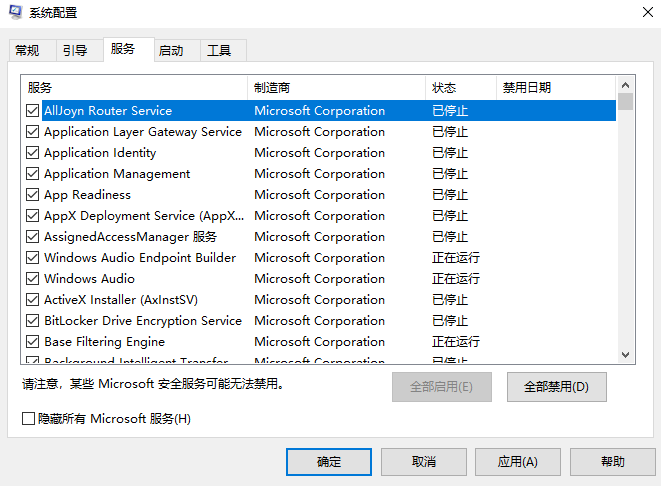
5,然后将界面切换至“启动”窗口,单击“全部禁用”
6,点击“确定”重新启动电脑即可。
三,插拔内存条并清理灰尘,同时测试硬件温度是否超过正常值,如果电脑内部散热问题可能会导致CPU、显卡温度过高,及时清理灰尘并散热处理。

以上就是解决蓝屏错误代码0x000000001e的操作方法了。
Copyright ©2018-2023 www.958358.com 粤ICP备19111771号-7